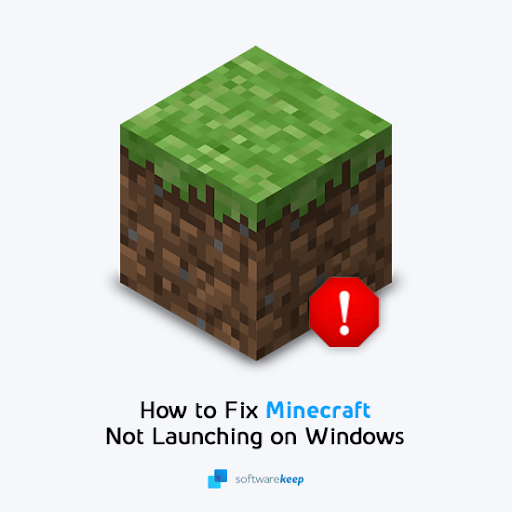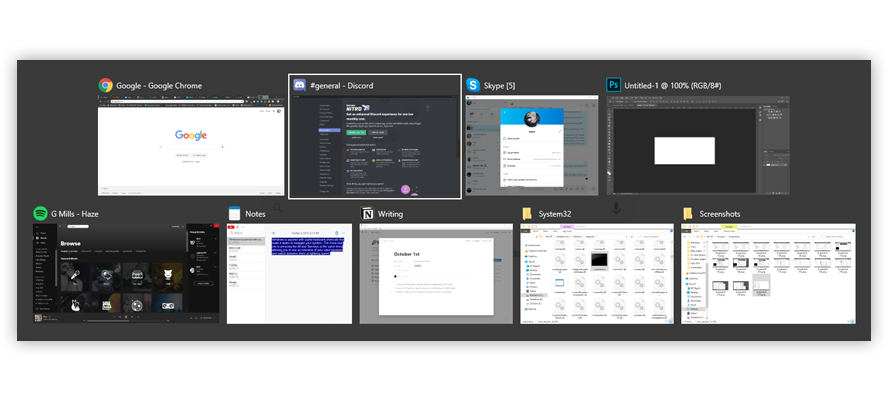Créer des mots de passe forts

Les mots de passe sont essentiels à notre sécurité en ligne, mais parfois nous pouvons constater que nous utilisons le même mot de passe pour plusieurs sites ou que nous choisissons des choses que nous trouvons faciles à retenir. Si vous avez tendance à le faire, vous devez être conscient qu'il y a plus de chances que votre sécurité en ligne soit compromise.
Les gens ne sont pas très doués pour trouver des mots de passe totalement aléatoires, nous les trouvons difficiles à retenir r. Beaucoup d'entre nous choisissent des mots de passe liés à notre emplacement, notre famille, notre nom, notre anniversaire, nos relations ou parfois notre animal de compagnie. Ces mots de passe peuvent être devinés par quelqu'un que nous connaissons ou peuvent être extraits des données de vos plateformes de réseaux sociaux. Par conséquent, ils sont plus facilement piratés et ne doivent pas être utilisés.
Il est important que vous et votre famille sachiez ce qu'est un mot de passe faible et fort, et comment vous pouvez en créer des plus sûrs. Parlez à votre enfant de ses mots de passe, assurez-vous qu'il ne partage pas son mot de passe avec quelqu'un d'autre. Pour aider les jeunes enfants à comprendre l'importance des mots de passe, vous pouvez utiliser notre Kit famille e-Safety . Assurez-vous que vous et votre famille utilisez des mots de passe forts pour tous les sites Web et n'utilisez jamais le même mot de passe deux fois. Votre mot de passe est votre première ligne de défense contre le piratage. Ne leur facilitez pas la tâche.
Configuration d'une authentification à deux facteurs

Mettre en place une authentification à deux facteurs peut être très intéressant . Cela peut être fait sur la plupart des sites de réseaux sociaux. Il s'agit d'une couche de sécurité supplémentaire pour votre compte. S'il y a une tentative de connexion à partir d'un appareil que vous n'utilisez pas normalement, Facebook vous demandera d'entrer un code spécial qui peut être envoyé à l'un de vos appareils enregistrés. Pour activer ou gérer l'authentification à deux facteurs :
- Aller aux paramètres
- Sélectionnez 'Sécurité et connexion'
- Trouvez la quatrième rubrique 'Configuration d'une sécurité supplémentaire' et choisissez l'authentification à deux facteurs
- Pour l'activer, cliquez sur 'Modifier'
- Suivez les instructions à l'écran pour choisir la méthode d'authentification souhaitée
- Cliquez sur 'Activer'.
3 conseils pour créer des mots de passe forts
Il existe quelques étapes simples que vous pouvez suivre pour vous assurer que vous créez un mot de passe suffisamment fort. Certains sites Web n'autorisent désormais que les mots de passe répondant à certains critères : longueur minimale des mots, mélange de majuscules et de minuscules, utilisation de caractères spéciaux, etc. Nous avons mis au point trois conseils simples pour vous assurer que vous pensez à un bon mot de passe.
- Mot de passe Longueur : Alors que la plupart des sites demandent un minimum de 8 caractères, essayez d'en avoir un minimum de 10. Les mots de passe plus longs sont préférables. Essayez de mélanger des chiffres, des lettres et des caractères spéciaux dans un ordre aléatoire.
- Le choix des mots: Essayez de ne pas utiliser de mots du dictionnaire comme « maison », « chien » ou même des phrases ou des expressions courantes. Ceux-ci sont plus faciles à casser. Pourquoi ne pas ajouter quelques caractères spéciaux pour les rendre plus sûrs. Par exemple, au lieu du mot de passe 'Ilovemydog', vous pouvez le remplacer par 'eye<3m.Y.do9’.
- Imprévisibilité : Un excellent moyen de créer un mot de passe aléatoire consisterait simplement à taper du doigt sur le clavier, pour voir ce qui en sort. Mais comment vous en souviendriez-vous ? Une phrase au hasard pourrait vous aider. Par exemple : je suis allé une fois au zoo et j'ai vu un drôle de kangourou. Je peux utiliser la première ou la dernière lettre de chacun des mots de cette phrase pour créer : iowttzasafk. Je peux ensuite changer certains d'entre eux en caractères spéciaux et en chiffres, ajouter des majuscules et des minuscules ou même des crochets, des points ou des traits de soulignement dans un ordre qui me convient : 1owTtza.5aFk. La grande chose à propos de cette méthode est qu'elle est unique pour vous et beaucoup plus difficile à casser. N'oubliez pas de ne pas utiliser le même mot de passe pour plus de deux sites Web.